解除和格式化被写保护的U盘(轻松解决U盘无法写入数据的问题)
- 网络技巧
- 2024-12-05
- 45
在使用U盘的过程中,有时会遇到U盘被写保护的问题,导致无法对其进行数据读写和格式化操作。本文将介绍如何解除U盘的写保护,并进行格式化操作,使其恢复正常使用。
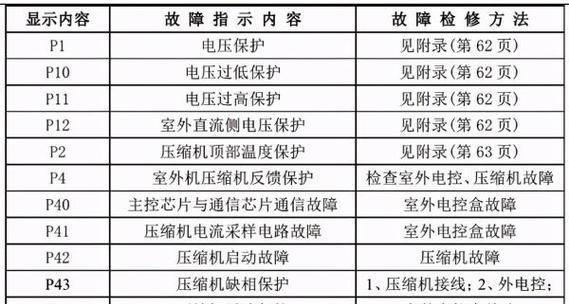
1.U盘被写保护的原因-分析U盘被写保护的可能原因,例如硬件开关、注册表设置等方面。
2.检查硬件开关-描述如何检查U盘上是否有硬件开关,并介绍正确的操作步骤。
3.注册表设置检查-详细介绍如何通过注册表编辑器检查和修改相关注册表项,解除U盘的写保护。
4.使用磁盘管理工具-介绍如何使用Windows自带的磁盘管理工具对U盘进行写保护解除和格式化操作。
5.使用命令提示符-指导读者使用命令提示符工具执行相关命令,解除U盘的写保护,并进行格式化操作。
6.使用第三方工具-推荐一些可靠的第三方软件,如DiskGenius、EaseUSPartitionMaster等,来解除U盘的写保护并格式化。
7.使用Linux系统进行解决-介绍如何使用Linux系统下的命令或工具解除U盘的写保护,并格式化为常用的文件系统。
8.兼容性问题导致的写保护-分析可能由于不兼容的文件系统或病毒等原因导致U盘被写保护,以及相应的解决方法。
9.使用其他电脑进行操作-提醒读者尝试将U盘连接到其他电脑上,以排除可能是当前电脑系统或软件导致的问题。
10.检查病毒感染-强调检查U盘是否受到病毒感染,并介绍使用杀毒软件进行扫描和清除操作。
11.U盘损坏或老化-指出可能是U盘本身出现问题,建议读者将数据备份后,考虑更换新的U盘。
12.数据恢复工具-推荐一些可靠的数据恢复工具,如Recuva、MiniToolPowerDataRecovery等,以帮助读者在解除写保护前进行数据备份。
13.格式化U盘-详细介绍如何使用各种工具进行U盘的格式化操作,包括快速格式化和完全格式化。
14.注意事项-强调在解除写保护和格式化操作前要注意备份重要数据,并提醒读者慎重操作以防数据丢失。
15.结语-解除和格式化U盘的操作方法,并再次提醒读者在遇到问题时应先备份数据再进行相关操作,以免造成不可逆的损失。
通过本文的介绍,读者可以了解到多种方法来解除和格式化被写保护的U盘。无论是通过硬件开关、注册表设置、磁盘管理工具还是第三方软件,或是考虑兼容性问题、使用其他电脑进行操作,读者都能够找到适合自己的解决方案。在操作过程中要注意备份重要数据,避免数据丢失。只有正确解除写保护并格式化后,才能使U盘恢复正常使用。
解除和格式化被写保护的U盘
随着科技的发展,U盘作为一种常见的便携式存储设备已经深入人们的生活。然而,有时我们可能会遇到U盘被写保护的问题,导致无法往U盘中写入新的数据。本文将详细介绍如何解除和格式化被写保护的U盘,帮助读者轻松解决这一问题。
一了解U盘写保护的原因
了解U盘被写保护的原因对于解决问题非常重要。常见的原因包括硬件开关设定、病毒感染、注册表设置以及文件系统错误等。只有了解了具体的原因,才能有针对性地解决问题。
二检查硬件开关设定
首先检查U盘上是否有硬件开关,若有则将其设定为关闭状态。这些硬件开关通常用于防止误删除文件,但有时会导致U盘被写保护。
三扫描和清除病毒
使用杀毒软件对U盘进行全面扫描,确保其中没有病毒。有些病毒会在U盘中创建隐藏文件并设置为只读,导致U盘无法写入新的数据。清除病毒后,重新插入U盘并尝试写入数据。
四修改注册表设置
通过修改Windows系统的注册表,可以解除U盘的写保护。打开注册表编辑器,找到HKEY_LOCAL_MACHINE\SYSTEM\CurrentControlSet\Control\StorageDevicePolicies路径下的WriteProtect键值,并将其修改为0。
五使用命令提示符
通过命令提示符也可以解除U盘的写保护。以管理员身份运行命令提示符,输入"diskpart"命令后按回车键。然后输入"listdisk"命令查看所有可用磁盘,找到对应的U盘磁盘号并输入"selectdiskx"(x为U盘对应的磁盘号)。接着输入"attributesdiskclearreadonly"命令来清除只读属性。
六使用第三方工具
如果以上方法都无效,可以尝试使用第三方工具来解除U盘的写保护。市面上有很多免费的U盘修复工具可供选择,这些工具能够自动检测并修复U盘的问题。
七备份数据
在解除U盘的写保护之前,建议先备份U盘中的重要数据。由于格式化操作会将U盘中的数据全部删除,因此提前备份可以避免数据丢失。
八格式化U盘
如果以上方法都无效,那么最后的解决办法是将U盘进行格式化。打开电脑资源管理器,找到对应的U盘,右键点击选择“格式化”,然后按照提示进行格式化操作。
九选择文件系统
在格式化U盘时,可以选择合适的文件系统。常见的文件系统包括FAT32、NTFS和exFAT等。根据自己的需求选择合适的文件系统,不同文件系统对于文件大小和兼容性有不同的限制。
十等待格式化完成
在格式化U盘过程中,需要耐心等待操作完成。格式化时间的长短与U盘的容量大小和计算机性能有关,大容量U盘可能需要较长时间来完成格式化。
十一重新插入U盘
在完成格式化后,重新插入U盘并检查是否解除了写保护。尝试往U盘中写入一些数据,如果操作成功,则表示问题已解决。
十二备用U盘
如果以上方法都无效,那么可能是U盘本身出现了硬件故障。此时,建议备用一个新的U盘来替代。
十三寻求专业帮助
如果以上方法仍然无法解决问题,建议寻求专业的技术支持或咨询。专业人员可能会有更多的解决方案。
十四避免再次出现写保护问题
为了避免再次遇到U盘被写保护的问题,建议定期更新杀毒软件、注意插拔U盘时的操作,以及避免从未知来源下载文件。
十五
通过本文所介绍的方法,读者可以解除和格式化被写保护的U盘。在遇到这种问题时,可以先尝试一些简单的方法,如检查硬件开关设定和清除病毒。如果问题仍未解决,可以尝试较为复杂的方法,如修改注册表设置和使用第三方工具。如果问题依然存在,可以备份数据并格式化U盘,或考虑更换一个新的U盘。解除和格式化被写保护的U盘并不难,只需要根据具体情况选择合适的方法来解决。
版权声明:本文内容由互联网用户自发贡献,该文观点仅代表作者本人。本站仅提供信息存储空间服务,不拥有所有权,不承担相关法律责任。如发现本站有涉嫌抄袭侵权/违法违规的内容, 请发送邮件至 3561739510@qq.com 举报,一经查实,本站将立刻删除。